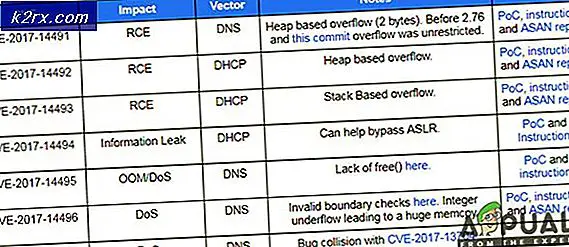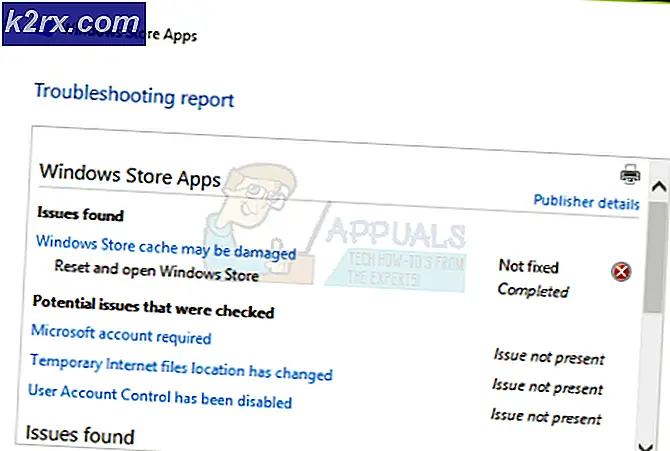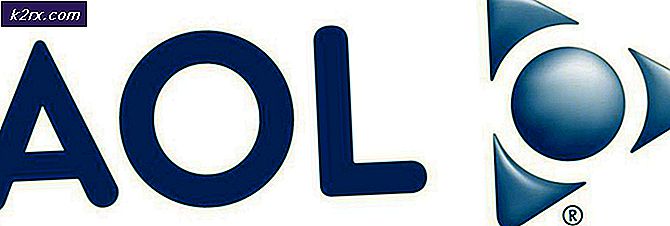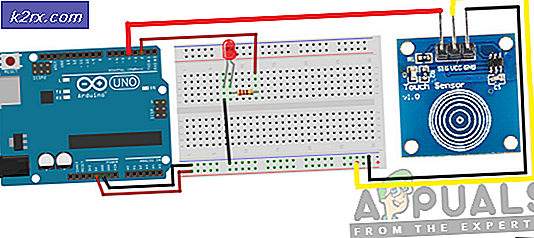Fix: Nintendo Switch-felkod 2618-0516 (NAT Traversal-processen misslyckades)
Vissa Nintendo Switch-användare stöter på Växla felkod 2618-0516 (NAT Traversal Process misslyckades)när du försöker ansluta online eller när du försöker starta ett spel som innehåller en online-multiplayer-komponent. Vanligtvis rapporteras denna felkod att inträffa med Animal Crossing och Splatoon 2.
Efter att ha undersökt denna fråga noggrant visar det sig att det finns flera olika scenarier som kan orsaka just den här felkoden. Här är en lista över potentiella synder:
Nu när du känner till alla potentiella synder, här är en lista över korrigeringar som andra drabbade användare framgångsrikt har använt för att åtgärda problemet i deras fall:
Metod 1: Ändra DNS-inställningarna
Tänk på att Nintendo har beslutat att blockera NAT typ D (Stängd) i flera år nu och NAT-typ C är också känt för att orsaka många underliggande problem med P2P-spel som Splatoon 2.
Om du sitter fast med en NAT-typ D eller C och det inte finns några sätt att kringgå det, kan en lösning som gör att du kan kringgå Växla felkod 2618-0516 (NAT Traversal Process misslyckades)fel är att ändra de nuvarande DNS-inställningarna så att P2P-spel fungerar utan problem.
Många av de drabbade användarna har repoterat den här lösningen för att vara effektiv i situationer där de stöter på problemet bara när de är anslutna till ett begränsat college / arbete / offentligt nätverk.
Om detta scenario ser ut som det kan vara tillämpligt, följ instruktionerna nedan för att ändra standardinställningarna för DNS på din Nintendo Switch-konsol:
- Först och främst, börja med att trycka på husikonen på din Switch-kontroller. Den ligger direkt under höger analog pinne.
- När du väl är inne i Hem menyn använder du den vertikala ikonen längst ner för att komma åt inställningar ikon.
- När du är inne i inställningsmenyn öppnar du Internet fliken och öppna sedan Internetinställningar -knappen från menyn som just dykt upp.
- Därefter bör du se en lista över Registrerade nätverk. Bläddra igenom det och välj det nätverk som du använder aktivt och tryck sedan på A för att komma till snabbmenyn och välja DNS-inställningar från listan över tillgängliga alternativ.
- När du är inne i DNS-menyn väljer du Manuell vid första uppmaningen, går sedan till Primär DNS och anger 8.8.8.8 som den Primär DNS.
- Nästa, ange, 8.8.4.4. som den Sekundär DNS och slå på Spara knapp.
- Upprepa åtgärden som tidigare orsakade felet och se om problemet nu är löst.
Om detta scenario inte är tillämpligt eller om du redan följer stegen ovan och fortfarande stöter på samma felmeddelande, gå ner till nästa möjliga korrigering nedan.
Metod 2: Uppdatera TCP / IP-cachad data
Om ändring av DNS-inställningarna inte fungerade i ditt fall bör ditt nästa steg vara att felsöka den näst vanligaste orsaken till denna typ av inkonsekvens (TCP eller IP-relaterad) som hindrar din Switchs förmåga att kommunicera till onlineservern.
Om detta scenario är tillämpligt har du två olika sätt att åtgärda problemet:
- Återställer din router
- Startar om din router
Om du inte försökte den här lösningen ännu, börja med att trycka på strömbrytaren på routerns baksida för att stänga av den, dra sedan ur strömkabeln fysiskt och håll den urkopplad i en hel minut för att säkerställa att strömkondensatorerna är helt tömda.
När denna period har gått, kopplar du in strömkabeln igen och trycker på strömbrytaren igen för att starta nätverksenheten.
Om den Växla felkod 2618-0516 (NAT Traversal Process misslyckades)inte är löst, bör du gå vidare till en routeråterställningsförfarande.
Innan du går vidare till din router är det dock viktigt att förstå att den här åtgärden slutar återställa de anpassade inställningarna som du tidigare skapat inklusive PPPoE-referenser, vidarebefordrade portar, svartlistade enheter etc.
Om du förstår konsekvenserna och vill gå vidare med den här proceduren behöver du ett vasst föremål (nål, liten skruvmejsel eller tandpetare) för att återställa routern. Detta är nödvändigt eftersom återställningsknappen i de allra flesta fall är inbyggd för att förhindra oavsiktliga tryck.
När du är redo håller du återställningsknappen intryckt i ungefär 10 sekunder eller tills du ser att alla främre lysdioder blinkar samtidigt. När återställningsproceduren är klar, återupprätta din internetanslutning och se om problemet är löst.
Notera: Om din ISP använder PPPoE måste du först sätta in de autentiseringsuppgifter som de tillhandahåller.
Om den Växla felkod 2618-0516 (NAT Traversal Process misslyckades)fel uppstår fortfarande, gå tillbaka till nästa möjliga fix nedan.
Metod 3: Kontakta ISP
Om ingen av metoderna ovan har fungerat för dig och du stöter på det här problemet med varje åtgärd som kräver att du ansluter till en flerspelarkomponent, kanske du har att göra med en ISP som använder privata IP-adresser som kan underlätta användningen av NAT-typ C.
Om så är fallet är det enda du kan göra för att lösa problemet komma i kontakt med din ISP och be dem att ge dig en offentlig IP. Detta är ganska vanligt med europeiska internetleverantörer som ligger i framkant för att genomdriva policyer för att skydda användarens anonymitet.
Om du misstänker att du kan hantera det här problemet, här är en kort guide som guidar dig genom processen att upptäcka deras NAT-typ av din Nintendo Switch:
- Gå till huvudkontrollpanelen på din Nintendo Switch-konsol Systeminställningar skärm.
- När du väl är inne i Systeminställningar menyn, klicka på Internet på menyn till vänster och öppna sedan Testa anslutning från höger meny.
- Vänta tills testet äntligen är klart och kontrollera sedan bokstaven som är associerad med NAT-typ från resultatlistan. Om den här bokstaven är C är det stor chans att din ISP använder privata IP-adresser.